ダウンロードした音楽を Apple Music ライブラリに追加する方法
iPhone に曲をダウンロードし、ファイル アプリを使用して聴くのは間違っています。ダウンロードした曲を Apple Music ライブラリに追加し、すべてを 1 か所で簡単に聴く方法をご案内します。
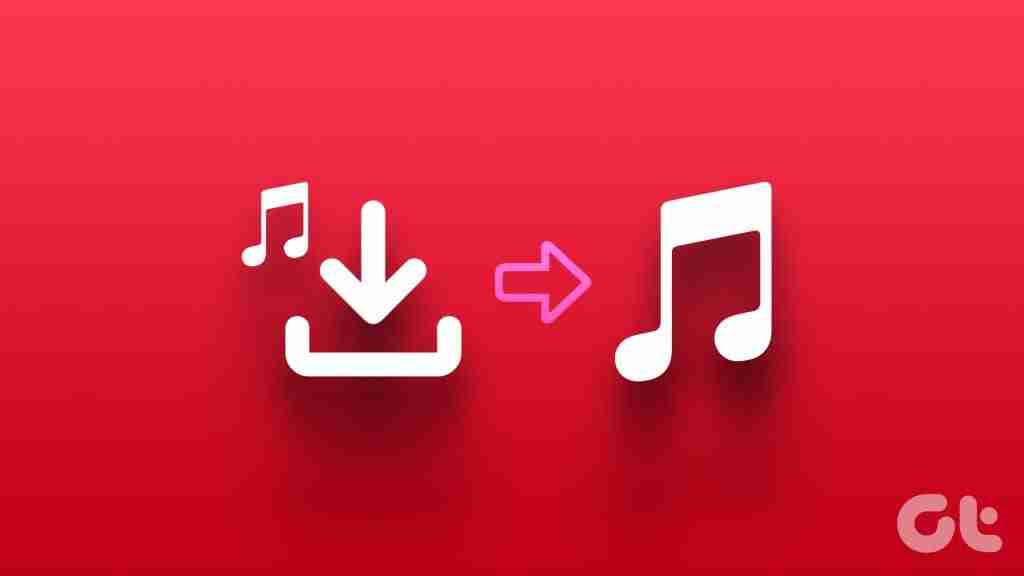
音楽サービスは、さまざまな理由で時々ライブラリから曲を削除することで知られており、それが不快なリスニング体験をもたらす可能性があります。さて、Apple Music カタログから削除された曲、または録音した曲を iPhone に追加したい場合は、その方法を学びましょう。
まずは前提条件
ダウンロードした音楽を Apple Music ライブラリに追加またはインポートする方法を学ぶ前に、次のことを考慮する必要があります。
- 有効な Apple Music サブスクリプションが必要です。
- Mac は、Apple Music がインストールされている同じ Apple ID でサインインしました。
- Apple Music のライブラリの同期オプションはすべてのデバイスに必要です。
ダウンロードした音楽を Apple Music に追加
Apple では、曲にカスタム歌詞を追加したり、ダウンロードした音楽を Apple Music ライブラリに追加したりするなど、Mac 経由でのみ実行できることがたくさんあります。ただし、ダウンロードした曲を Apple Music ライブラリにインポートすると、同じ Apple ID でサインインしているすべてのデバイスにその曲が表示されるようになります。
これは、すべてのデバイスでデフォルトでオンになっている Apple Music のライブラリの同期オプションが原因で発生します。ダウンロードした音楽を追加する方法は次のとおりです:
Mac 上
ヒント: ライブラリの同期に問題がある場合は、この記事の次のセクションでライブラリの同期を有効にする手順について説明しました。
ステップ 1: Mac のドック (または Spotlight Search) から Finder を起動します。
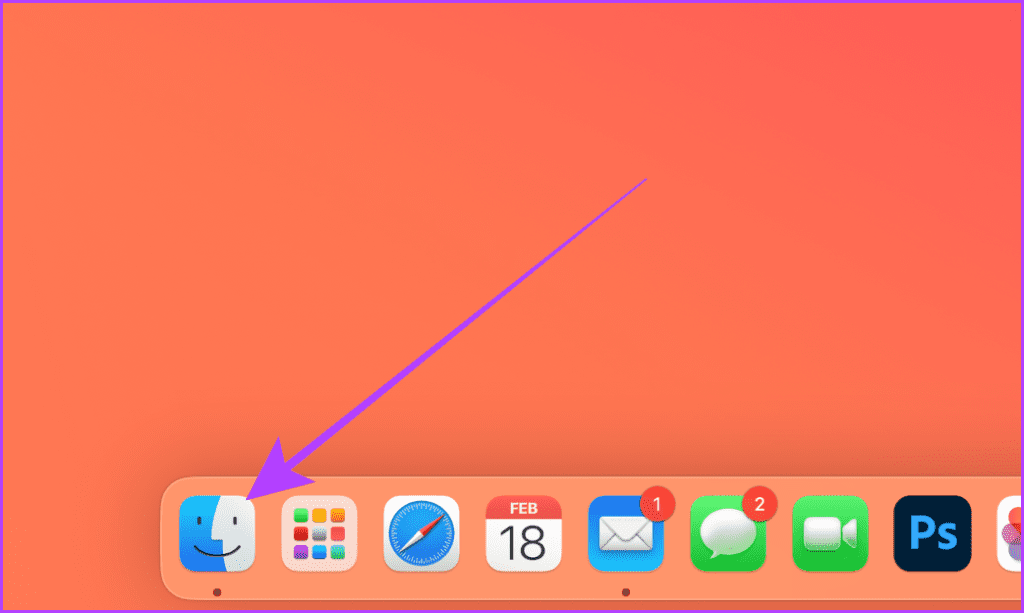
ステップ 2: Apple Music ライブラリに追加したい音楽をダウンロードしたフォルダーに移動します。たとえば、ダウンロード フォルダーに音楽をダウンロードしました。
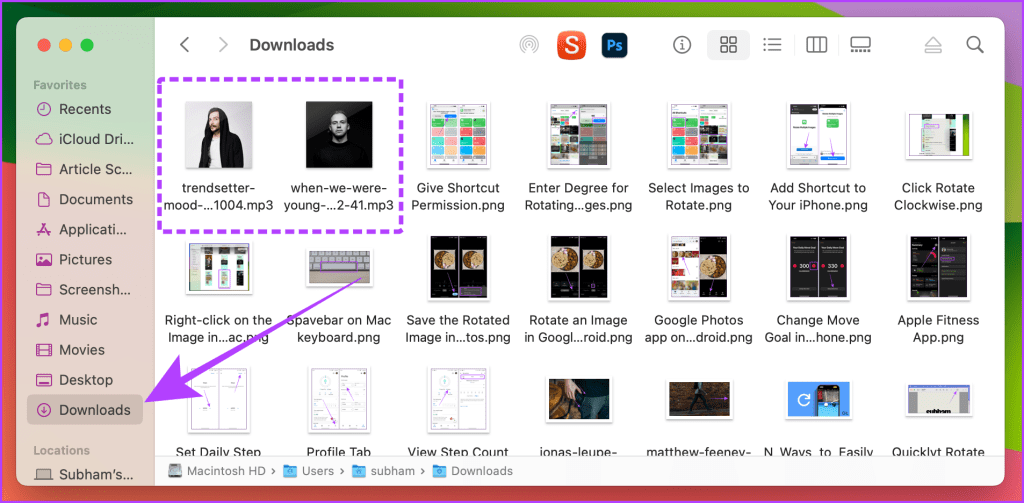
ステップ 3: 次に、Mac で Apple Music を起動します。 Mac のドックに Apple Music がない場合は、Spotlight 検索 (Cmd スペースバー) を使用できます。
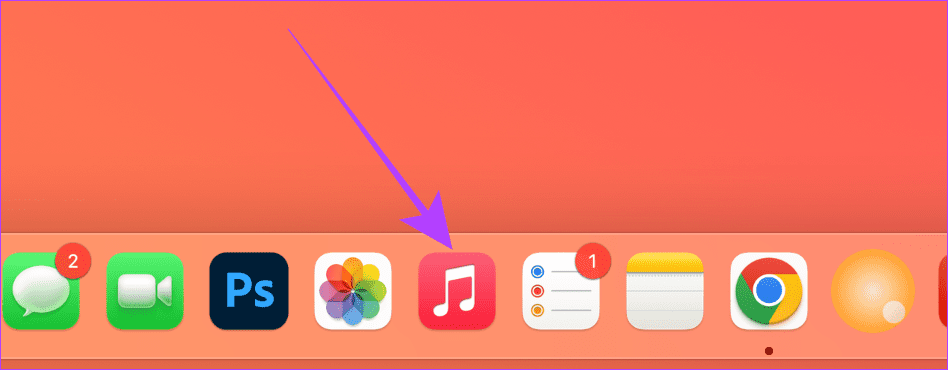
ステップ 4: ダウンロードした音楽を Apple Music ライブラリ セクションにドラッグ アンド ドロップします。それで終わりです。 Mac の Apple Music ライブラリに表示されるようになります。
注: Apple Music ライブラリにインポートしようとしている各曲は最大 200MB である必要があります。
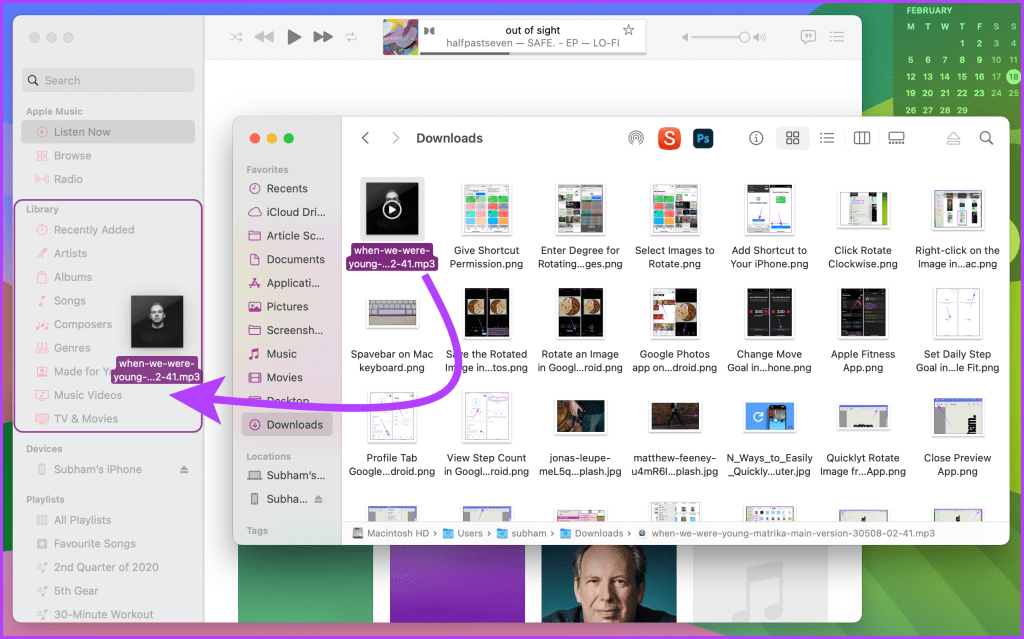
iPhone で
注: Apple Music ライブラリをデバイス間で同期するには数分かかります。したがって、iPhone、iPad などの他のデバイスに表示されるまでに数分かかる場合があります。
ステップ 1: iPhone で Apple Music アプリを開き、最近追加したアルバムをタップします。
ステップ 2: 曲をタップして再生します。
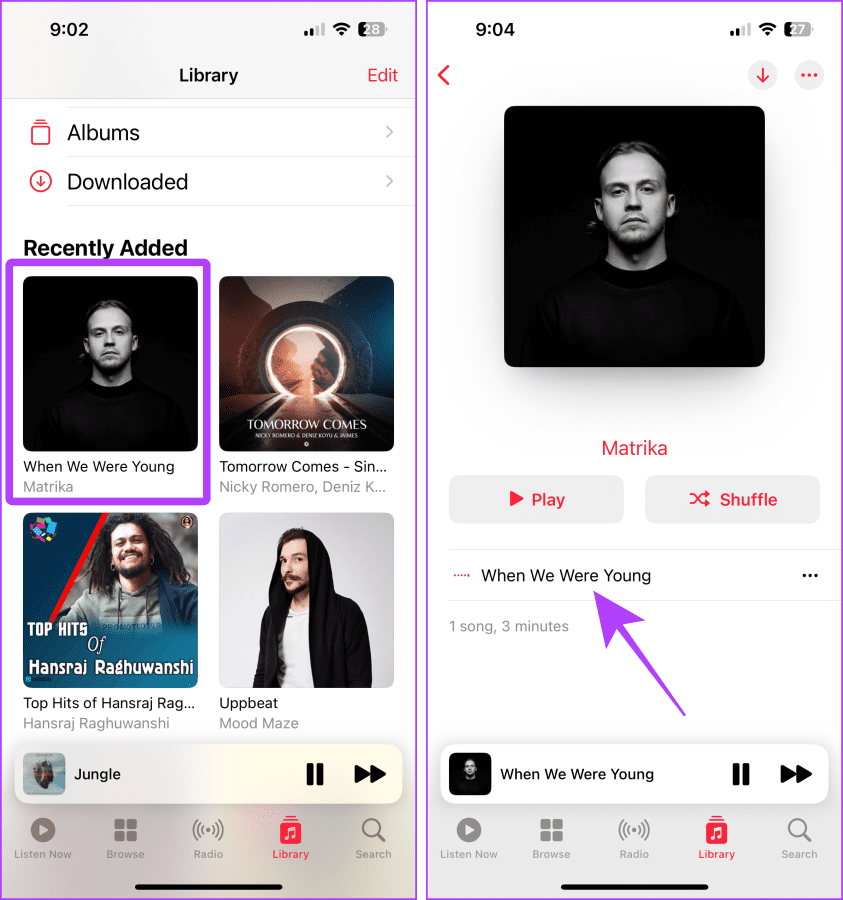
同期ライブラリの設定を確認してください
ライブラリを同期オプションを使用すると、すべてのデバイスで Apple Music ライブラリを同期できます。ダウンロードした曲を Apple Music にインポートするかどうかに関係なく、このオプションがオフになっている場合、Apple Music ライブラリに追加したアルバムやプレイリストは他のデバイスに反映されません。 Mac と iPhone でライブラリの同期をオンにする方法は次のとおりです。
iPhone の場合
ステップ 1: iPhone で [設定] を開き、[ミュージック] までスクロールしてタップします。
ステップ 2: タップして、ライブラリの同期のトグルをオンにします。
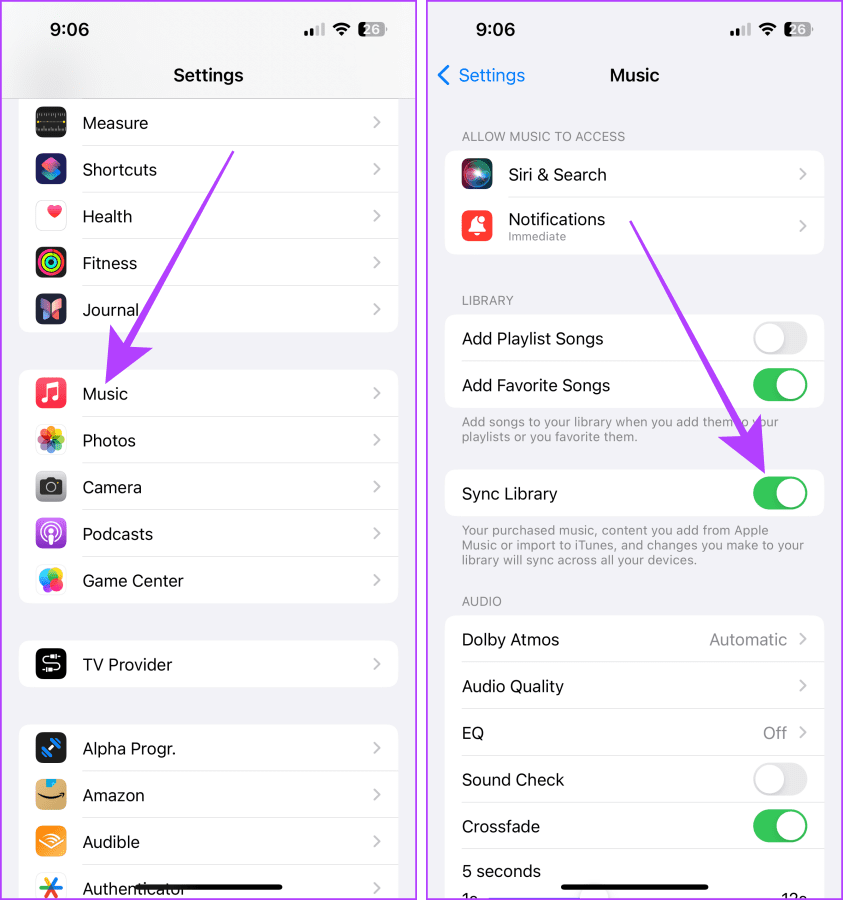
Mac の場合
ステップ 1: Mac で Apple Music を起動し、メニュー バーから [ミュージック] をクリックします。

ステップ 2: ドロップダウン メニューから [設定] をクリックします。
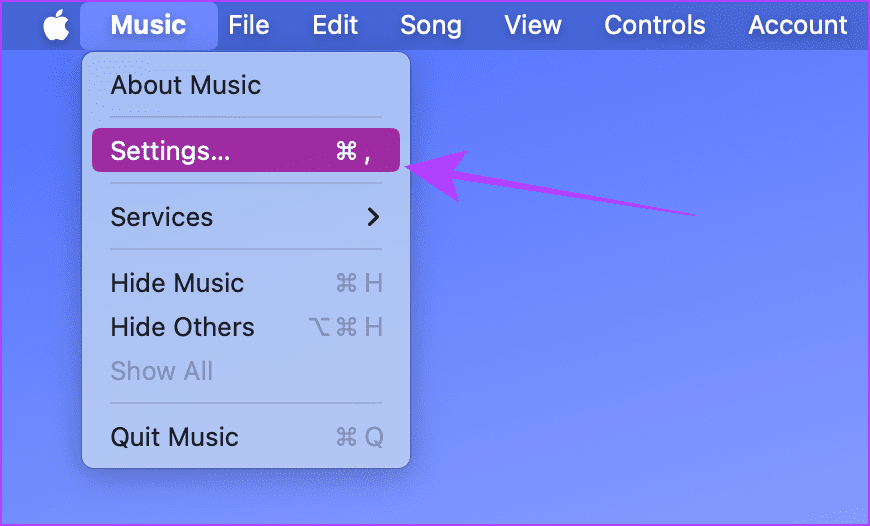
ステップ 3: [全般] タブの [ライブラリの同期] オプションをクリックしてチェックし、[OK] をクリックします。
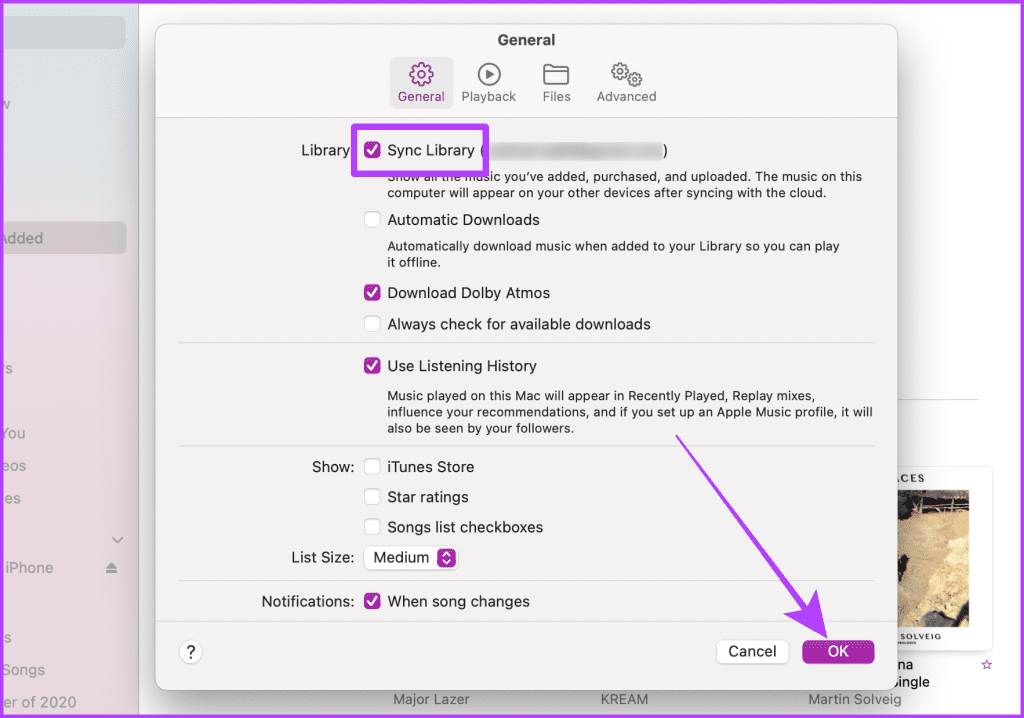
こちらもお読みください: Apple Music でお気に入りの曲を追加および管理する方法
Apple Music ライブラリからインポートした曲を削除Apple Music ライブラリに追加した曲が Apple Music でネイティブに利用できる場合は、アップロードした曲をライブラリから削除できます。その方法は次のとおりです。
iPhone の場合
ステップ 1: iPhone で Apple Music を起動し、アルバムをタップします。
ステップ 2: ケバブ メニュー (3 つの点) をタップします。
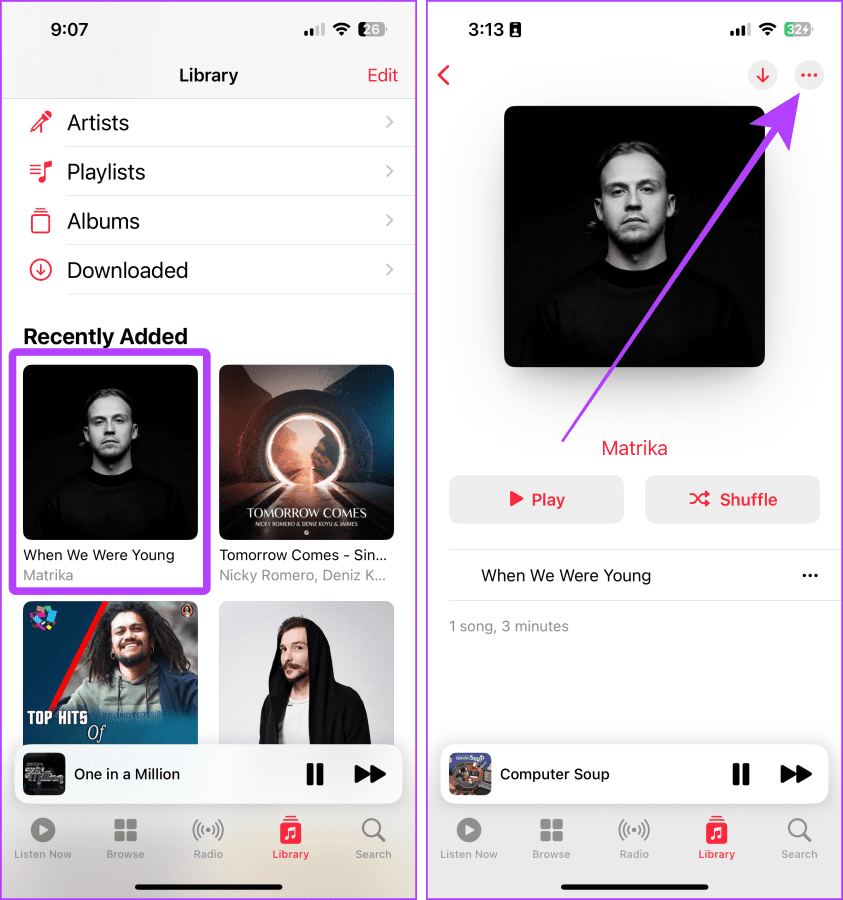
ステップ 3: [ライブラリから削除] をタップします。
ステップ 4: [アルバムを削除] をタップします。そして、アルバムはライブラリとすべてのデバイスから削除されます。
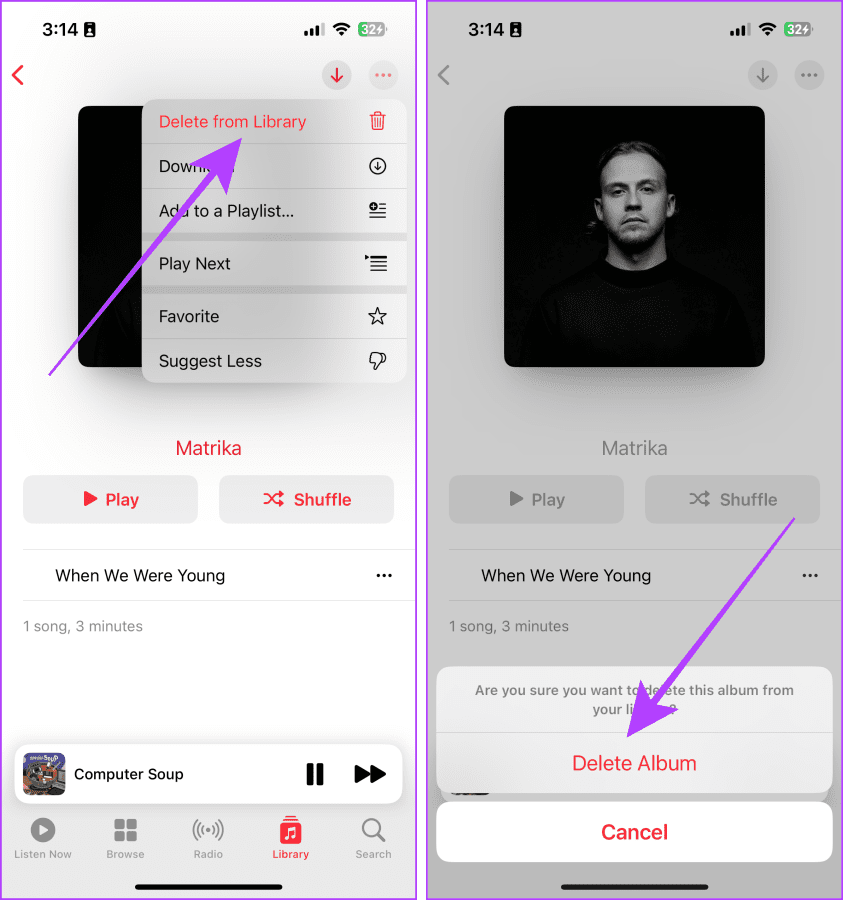
ヒント: iPhone で既に手順を実行している場合は、Mac での手順をスキップできます。
ステップ 1: Mac で Apple Music を開き、[最近追加した] に移動します。
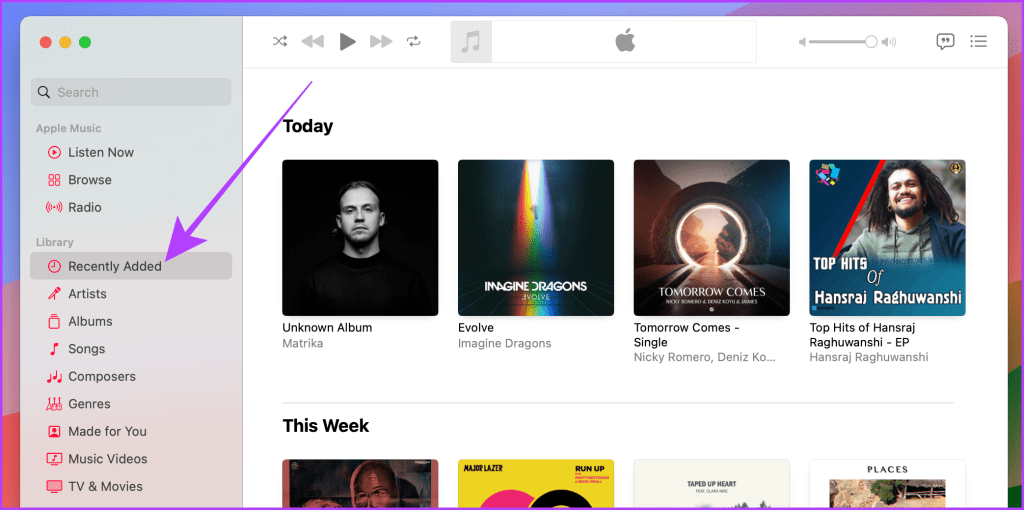
ステップ 2: 最近追加したアルバムの上にマウスを置き、ケバブ メニュー (3 つの点) をクリックし、[ライブラリから削除] をクリックします。
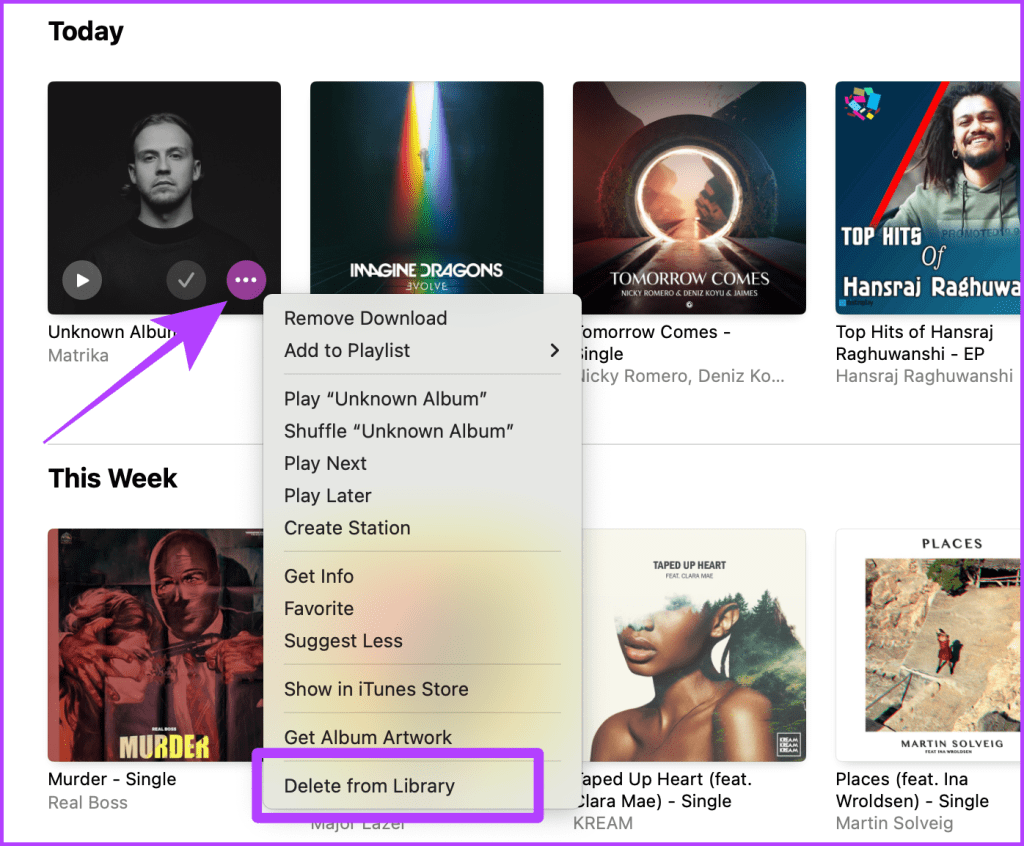
ステップ 3: ポップアップが画面に表示されます。 「アップロードした曲を削除」をクリックします。そして、その曲はライブラリとすべてのデバイスから削除されます。
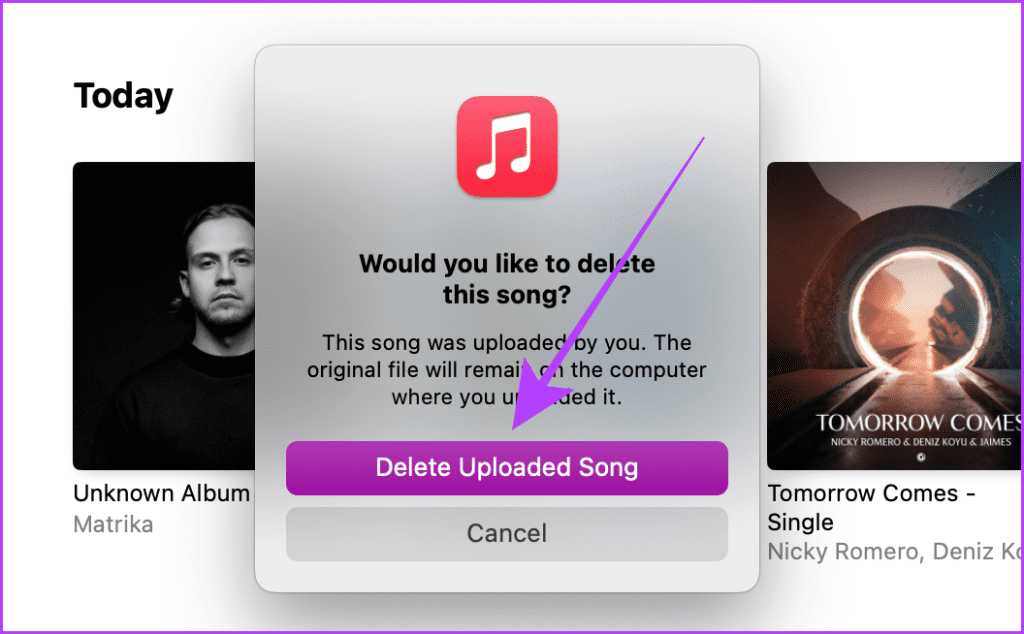
こちらもお読みください: iPhone の Apple Music で共有プレイリストを作成する方法
ボーナス: インポートした曲をプレイリストに追加Apple Music ライブラリに曲を追加する最も良い点は、その曲をプレイリストに追加できることです。したがって、地域制限により曲が利用できなくなった場合は、その MP3 ファイルをダウンロードして、上記の手順に従って Apple Music ライブラリに追加し、プレイリストに追加すると、中断されることなく聴くことができます。その手順は次のとおりです。
ステップ 1: Apple Music を開いて、最近追加したアルバムをタップします。
ステップ 2: ケバブ メニュー (3 つの点) をタップします。
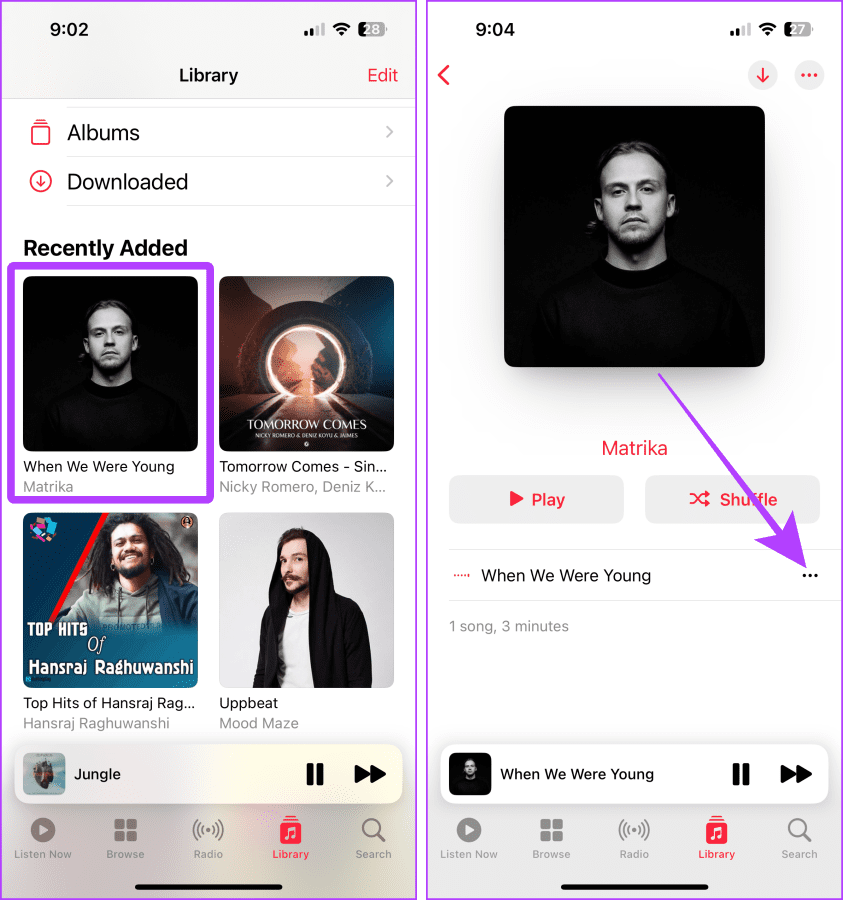
ステップ 3: [プレイリストに追加] をタップします。
ステップ 4: プレイリストをタップして、曲を追加します。
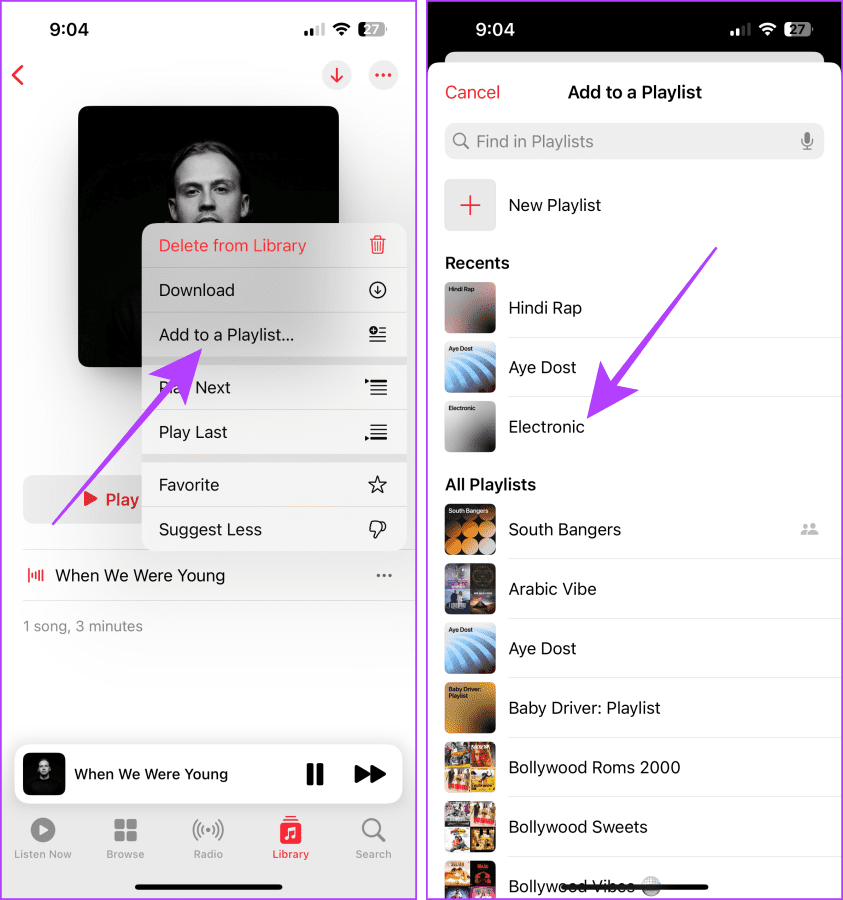
プロのヒント: 任意のデバイスで Apple Music のスリープ タイマーを設定する方法。
ダウンロードした音楽のインポートに関するよくある質問
これで、曲が Apple Music で利用できなくなっても心配する必要はありません。 mp3 バージョンをいつでもダウンロードして、ライブラリに簡単にインポートできます。このガイドに記載されている手順に従って、音楽ライブラリを厳選してください。
-
 非生物因子の起動クラッシュを解決するための効果的な方法あなたがゲームファンなら、あなたは非生物的要因をプレイしたに違いないと思います。ゲームのクラッシュのためにプレイできなかったことはありますか?あなたがそれを修正する方法がわからない場合、このMinitoolの記事は、スタートアップでの非生物的因子がクラッシュするというこの問題を解決するためのいくつか...ソフトウェアチュートリアル 2025-04-13に投稿されました
非生物因子の起動クラッシュを解決するための効果的な方法あなたがゲームファンなら、あなたは非生物的要因をプレイしたに違いないと思います。ゲームのクラッシュのためにプレイできなかったことはありますか?あなたがそれを修正する方法がわからない場合、このMinitoolの記事は、スタートアップでの非生物的因子がクラッシュするというこの問題を解決するためのいくつか...ソフトウェアチュートリアル 2025-04-13に投稿されました -
 YahooリダイレクトウイルスをMACで完全に除去する方法は?選択したブラウザや検索エンジンに関係なく、MacのWebブラウザがYahooにリダイレクトされていますか? これは、ブラウザのハイジャッカー感染の可能性を示しています。 Yahoo自体は安全ですが、この悪意のあるソフトウェアは危険であり、すぐに削除する必要があります。 このガイドは、Yahoo S...ソフトウェアチュートリアル 2025-04-13に投稿されました
YahooリダイレクトウイルスをMACで完全に除去する方法は?選択したブラウザや検索エンジンに関係なく、MacのWebブラウザがYahooにリダイレクトされていますか? これは、ブラウザのハイジャッカー感染の可能性を示しています。 Yahoo自体は安全ですが、この悪意のあるソフトウェアは危険であり、すぐに削除する必要があります。 このガイドは、Yahoo S...ソフトウェアチュートリアル 2025-04-13に投稿されました -
 Mac Big Surクリーニングハードディスクスペース:クリア可能なスペースを削除する方法は? 【内部および外部ストレージ】Macos Big Sur Space Cleaning Guide:解放可能なスペース Macos Big Surの不十分なディスクスペースは一般的な問題であり、デバイスのパフォーマンスに影響を与え、重要なファイルとメディアのストレージを妨げ、遅いコンピューターを実行します。この問題を修正する...ソフトウェアチュートリアル 2025-04-13に投稿されました
Mac Big Surクリーニングハードディスクスペース:クリア可能なスペースを削除する方法は? 【内部および外部ストレージ】Macos Big Sur Space Cleaning Guide:解放可能なスペース Macos Big Surの不十分なディスクスペースは一般的な問題であり、デバイスのパフォーマンスに影響を与え、重要なファイルとメディアのストレージを妨げ、遅いコンピューターを実行します。この問題を修正する...ソフトウェアチュートリアル 2025-04-13に投稿されました -
 Windows 10 KB5050081インストールガイドWindows 10 KB5050081更新詳細な説明とインストールのトラブルシューティング Windows 10 KB5050081アップデートが公式にリリースされ、多くの改善がもたらされました。この記事では、このアップデートのハイライトを強調し、KB5050081のインストールに失敗した問題...ソフトウェアチュートリアル 2025-04-13に投稿されました
Windows 10 KB5050081インストールガイドWindows 10 KB5050081更新詳細な説明とインストールのトラブルシューティング Windows 10 KB5050081アップデートが公式にリリースされ、多くの改善がもたらされました。この記事では、このアップデートのハイライトを強調し、KB5050081のインストールに失敗した問題...ソフトウェアチュートリアル 2025-04-13に投稿されました -
 Microsoft Wordリボンを隠して復元するためのヒントMicrosoft Wordリボンは、あなたの親友であるか、邪魔にならないようにしたい迷惑な小さな機能になります。明らかにフォーマットするために必要です。すべてのフォントの変更またはページブレイクは、そのリボンのおかげで行われます。ただし、クリスタルとしてできるだけ単語ドキュメントのビューをクリア...ソフトウェアチュートリアル 2025-04-12に投稿されました
Microsoft Wordリボンを隠して復元するためのヒントMicrosoft Wordリボンは、あなたの親友であるか、邪魔にならないようにしたい迷惑な小さな機能になります。明らかにフォーマットするために必要です。すべてのフォントの変更またはページブレイクは、そのリボンのおかげで行われます。ただし、クリスタルとしてできるだけ単語ドキュメントのビューをクリア...ソフトウェアチュートリアル 2025-04-12に投稿されました -
 shapr3d簡略化された木工生産、5つの初心者のヒントWoodworkingの黄金律:「2回測定し、1回カットします。」しかし、正確な測定は正確な計画から始まります。鉛筆と紙のデザインは何世代にもわたって木工を提供していますが、コンピューター支援デザイン(CAD)は、より速く、より正確で、適応性のある青写真を提供します。 最近、ユーザーフレンド...ソフトウェアチュートリアル 2025-04-12に投稿されました
shapr3d簡略化された木工生産、5つの初心者のヒントWoodworkingの黄金律:「2回測定し、1回カットします。」しかし、正確な測定は正確な計画から始まります。鉛筆と紙のデザインは何世代にもわたって木工を提供していますが、コンピューター支援デザイン(CAD)は、より速く、より正確で、適応性のある青写真を提供します。 最近、ユーザーフレンド...ソフトウェアチュートリアル 2025-04-12に投稿されました -
 iOS 18.4の更新後、一部のユーザーはCarPlayに問題がありますiOS 18.4に起因するcarplayの失敗更新:接続の問題と失われた通知 Appleは最近、新しい絵文字、AI機能、優先通知、およびCarPlayのいくつかの変更を含む非常に期待されているiOS 18.4アップデートをリリースしました。ただし、これらの変更は善よりも害を及ぼしているようで、多...ソフトウェアチュートリアル 2025-04-12に投稿されました
iOS 18.4の更新後、一部のユーザーはCarPlayに問題がありますiOS 18.4に起因するcarplayの失敗更新:接続の問題と失われた通知 Appleは最近、新しい絵文字、AI機能、優先通知、およびCarPlayのいくつかの変更を含む非常に期待されているiOS 18.4アップデートをリリースしました。ただし、これらの変更は善よりも害を及ぼしているようで、多...ソフトウェアチュートリアル 2025-04-12に投稿されました -
 携帯電話スピーカーから水をすばやく排出する方法水耐性の携帯電話でさえ、水曝露によるスピーカーの損傷を免れません。 濡れたスピーカーは、こもった音をもたらし、音楽や電話に影響を与えます。 水による損傷はしばしば保証を無効にするため、DIYソリューションは非常に重要です。 携帯電話のスピーカーから水を効果的に除去する方法を探りましょう。...ソフトウェアチュートリアル 2025-04-12に投稿されました
携帯電話スピーカーから水をすばやく排出する方法水耐性の携帯電話でさえ、水曝露によるスピーカーの損傷を免れません。 濡れたスピーカーは、こもった音をもたらし、音楽や電話に影響を与えます。 水による損傷はしばしば保証を無効にするため、DIYソリューションは非常に重要です。 携帯電話のスピーカーから水を効果的に除去する方法を探りましょう。...ソフトウェアチュートリアル 2025-04-12に投稿されました -
 ルーターをアップグレードすると、ネットワークエクスペリエンスが向上する可能性がありますあなたの家のアップグレードwi-fi:ルーター選択のガイド インターネットサービスプロバイダーはルーターを提供した可能性がありますが、アップグレードはホームネットワークを大幅に改善できます。 このガイドは、交換品を選択するときに何を探すべきかを理解するのに役立ちます。 ルーターとインターネットパッ...ソフトウェアチュートリアル 2025-04-12に投稿されました
ルーターをアップグレードすると、ネットワークエクスペリエンスが向上する可能性がありますあなたの家のアップグレードwi-fi:ルーター選択のガイド インターネットサービスプロバイダーはルーターを提供した可能性がありますが、アップグレードはホームネットワークを大幅に改善できます。 このガイドは、交換品を選択するときに何を探すべきかを理解するのに役立ちます。 ルーターとインターネットパッ...ソフトウェアチュートリアル 2025-04-12に投稿されました -
 タイムマシンのバックアップを削除する方法は?消去してやり直す方法は?Time Machine:あなたのMacの親友、そしてそのバックアップを管理する方法 Appleの組み込みバックアップソリューションであるTime Machineは、自動増分バックアップを提供し、複数のファイルバージョンを保存して簡単に回復します。 ただし、これらのバックアップは重要な保管スペ...ソフトウェアチュートリアル 2025-03-25に投稿されました
タイムマシンのバックアップを削除する方法は?消去してやり直す方法は?Time Machine:あなたのMacの親友、そしてそのバックアップを管理する方法 Appleの組み込みバックアップソリューションであるTime Machineは、自動増分バックアップを提供し、複数のファイルバージョンを保存して簡単に回復します。 ただし、これらのバックアップは重要な保管スペ...ソフトウェアチュートリアル 2025-03-25に投稿されました -
 人々があなたのWi-Fiを盗まないようにする方法Wi-Fiネットワークを保護することは、オンラインセキュリティとプライバシーに不可欠です。 許可されていないアクセスは、閲覧履歴と保存されたファイルを公開する可能性があります。 幸いなことに、ネットワークを保護することは、あなたが思っているよりも簡単です。歓迎されないゲストをWi-Fiから遠ざ...ソフトウェアチュートリアル 2025-03-25に投稿されました
人々があなたのWi-Fiを盗まないようにする方法Wi-Fiネットワークを保護することは、オンラインセキュリティとプライバシーに不可欠です。 許可されていないアクセスは、閲覧履歴と保存されたファイルを公開する可能性があります。 幸いなことに、ネットワークを保護することは、あなたが思っているよりも簡単です。歓迎されないゲストをWi-Fiから遠ざ...ソフトウェアチュートリアル 2025-03-25に投稿されました -
 Android用の「私のデバイスを見つける」により、人々を追跡できるようになりましたAndroid私のデバイスアプリは、新しいユーザーフレンドリーなインターフェイスで更新されていることがわかりました。現在、個別の「デバイス」と「人」のタブを備えているため、友人や家族との位置共有を簡素化し、ミートアップを簡単に調整したり、子供の安全な到着を確認したりできます。 Pixelデバイス...ソフトウェアチュートリアル 2025-03-25に投稿されました
Android用の「私のデバイスを見つける」により、人々を追跡できるようになりましたAndroid私のデバイスアプリは、新しいユーザーフレンドリーなインターフェイスで更新されていることがわかりました。現在、個別の「デバイス」と「人」のタブを備えているため、友人や家族との位置共有を簡素化し、ミートアップを簡単に調整したり、子供の安全な到着を確認したりできます。 Pixelデバイス...ソフトウェアチュートリアル 2025-03-25に投稿されました -
 Excelの通貨対会計番号形式:違いは何ですか?Excel通貨と会計番号形式の詳細な説明:いつ使用するのか? この記事では、Excelの通貨および会計番号形式のニュアンスを掘り下げ、スプレッドシートに合った形式をより適切に選択するのに役立ちます。どちらも、選択した通貨のシンボルを含む通貨値を表示するために使用されますが、デフォルトのアライメン...ソフトウェアチュートリアル 2025-03-25に投稿されました
Excelの通貨対会計番号形式:違いは何ですか?Excel通貨と会計番号形式の詳細な説明:いつ使用するのか? この記事では、Excelの通貨および会計番号形式のニュアンスを掘り下げ、スプレッドシートに合った形式をより適切に選択するのに役立ちます。どちらも、選択した通貨のシンボルを含む通貨値を表示するために使用されますが、デフォルトのアライメン...ソフトウェアチュートリアル 2025-03-25に投稿されました -
 より多くのポッドキャストを聴くための4つのヒント、より速く今日入手可能なポッドキャストの膨大な量は圧倒的です! 科学から真の犯罪まで、あらゆる関心のためのポッドキャストがあります。しかし、この豊富さは、非整備されたエピソードのバックログの増加につながる可能性があります。 ポッドキャストキューを征服する方法は次のとおりです。 1。再生をスピード...ソフトウェアチュートリアル 2025-03-25に投稿されました
より多くのポッドキャストを聴くための4つのヒント、より速く今日入手可能なポッドキャストの膨大な量は圧倒的です! 科学から真の犯罪まで、あらゆる関心のためのポッドキャストがあります。しかし、この豊富さは、非整備されたエピソードのバックログの増加につながる可能性があります。 ポッドキャストキューを征服する方法は次のとおりです。 1。再生をスピード...ソフトウェアチュートリアル 2025-03-25に投稿されました
中国語を勉強する
- 1 「歩く」は中国語で何と言いますか? 走路 中国語の発音、走路 中国語学習
- 2 「飛行機に乗る」は中国語で何と言いますか? 坐飞机 中国語の発音、坐飞机 中国語学習
- 3 「電車に乗る」は中国語で何と言いますか? 坐火车 中国語の発音、坐火车 中国語学習
- 4 「バスに乗る」は中国語で何と言いますか? 坐车 中国語の発音、坐车 中国語学習
- 5 中国語でドライブは何と言うでしょう? 开车 中国語の発音、开车 中国語学習
- 6 水泳は中国語で何と言うでしょう? 游泳 中国語の発音、游泳 中国語学習
- 7 中国語で自転車に乗るってなんて言うの? 骑自行车 中国語の発音、骑自行车 中国語学習
- 8 中国語で挨拶はなんて言うの? 你好中国語の発音、你好中国語学習
- 9 中国語でありがとうってなんて言うの? 谢谢中国語の発音、谢谢中国語学習
- 10 How to say goodbye in Chinese? 再见Chinese pronunciation, 再见Chinese learning

























